Sono moltissime le applicazioni che vengono eseguite in background dal sistema operativo. Non tutte sono però necessarie: vediamo come disattivarle facilmente!
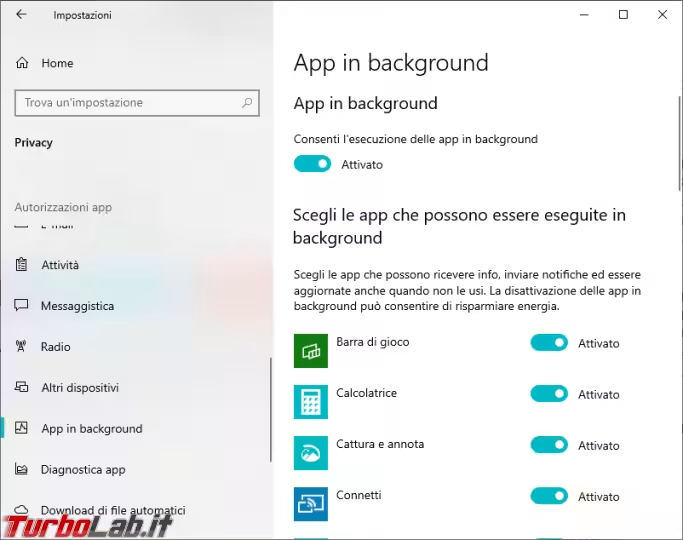
Una procedura semplicissima!
Il sistema operativo, in automatico, consente alle sue app di posizionarsi in background. Si tratta di servizi che possono avere o meno una concreta utilità, ma di default, esse possono ricevere informazioni, mostrare notifiche ed aggiornarsi anche quando non sono in uso.
Chiariamo subito: non sono app di vitale importanza (o almeno, non tutte). Disattivarle dal background consente quindi di risparmiare e recuperare risorse importanti. I benefici sono molteplici come minor consumo di batteria (se stiamo utilizzando un PC portatile o un tablet), ma anche minor consumo di RAM E CPU (e ciò significa operare con uno strumento più performante).
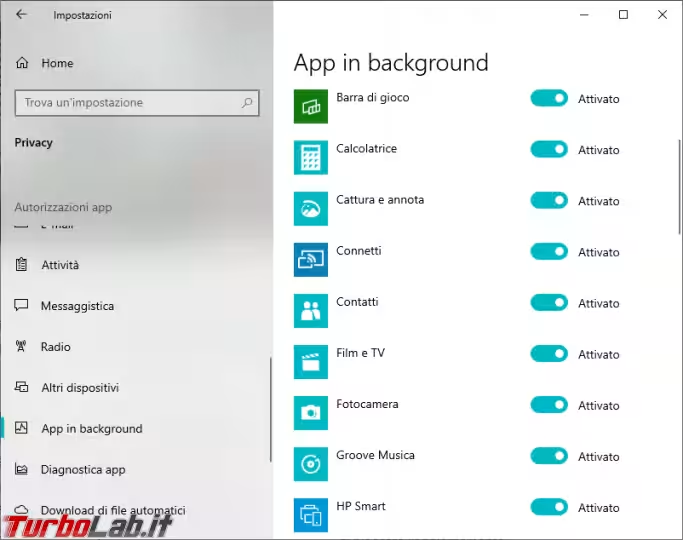
Innanzitutto, facciamo clic su Start, quindi si Impostazioni ed ancora su Privacy.
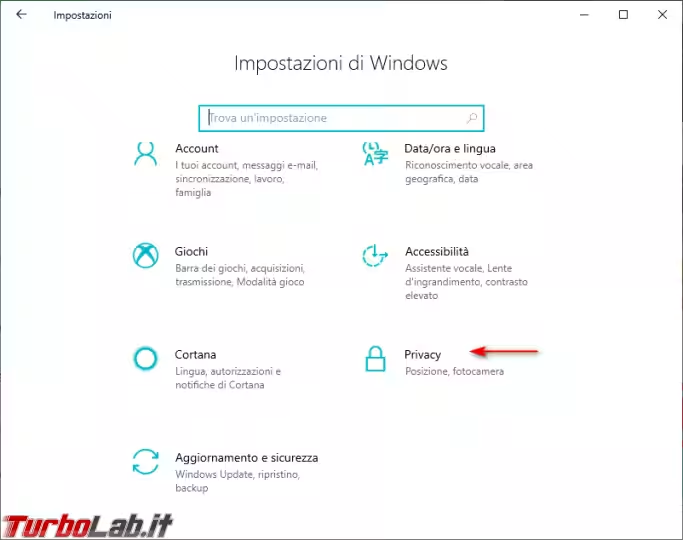
Scorriamo il menù a sinistra, fino ad arrivare alla voce App in background, su cui clicchiamo.
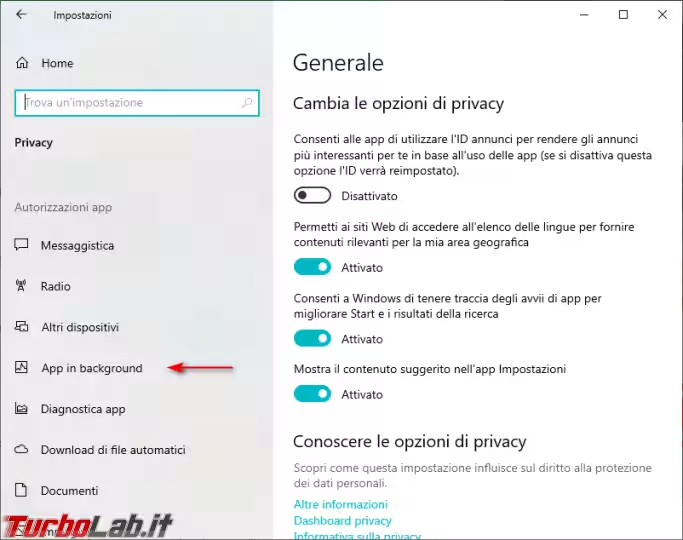
A questo punto, potremo decidere se disattivarle tutte, oppure possiamo scegliere le singole voci da "silenziare". In entrambi i casi, è sufficiente fare clic a fianco dell'opzione desiderata come mostrato in figura.
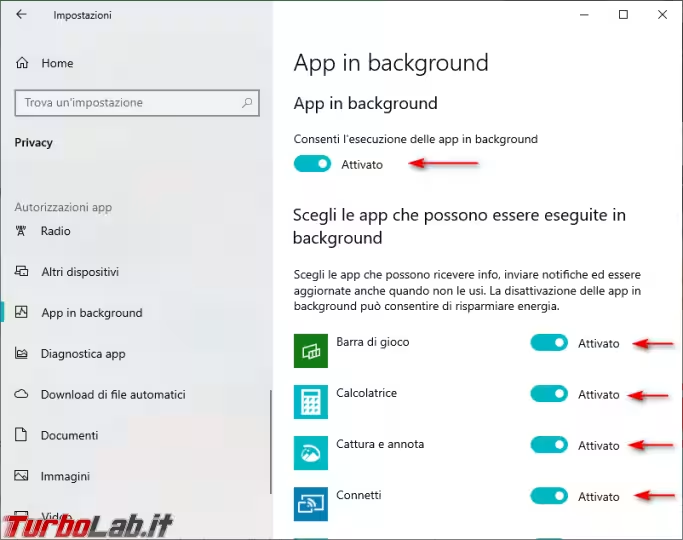
Una volta soddisfatti delle scelte effettuate, è sufficiente chiudere la finestra. Occorre tenere presente che, con tutta probabilità, dopo importanti aggiornamenti di sistema sarà necessario ripetere nuovamente le operazioni.
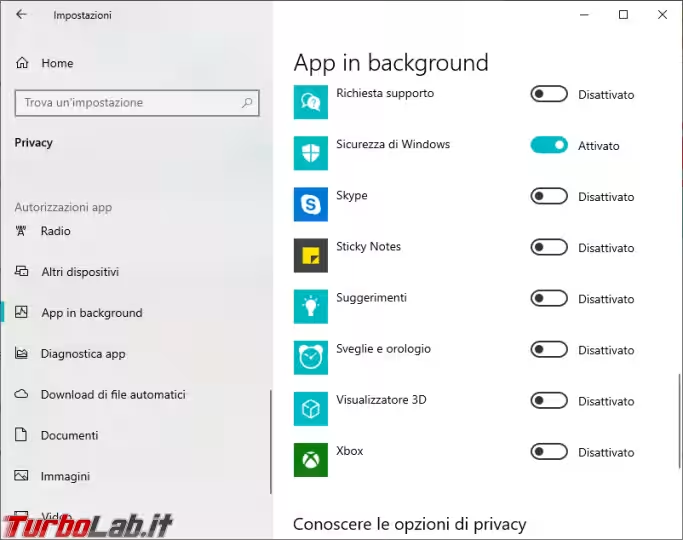


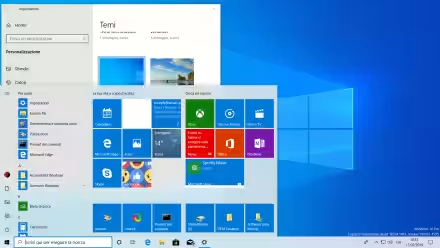




![[guida] Come aggiornare a Proxmox 9.1 senza perdere dati (metodo sicuro e ufficiale, video) (aggiornato: dicembre 2025)](https://turbolab.it/immagini/reg/6/come-aggiornare-proxmox-26248.avif)